Doel: ADManager Plus verplaatsen van zijn huidige server naar een nieuwe server.
Punten waarmee rekening moet worden gehouden voordat u ADManager Plus verplaatst naar een nieuwe locatie:
Er zijn twee manieren waarin de migratie kan worden bereikt:
Methode 1: Verplaats de bestaande installatie van ADManager Plus van de huidige locatie naar een nieuwe locatie/server
Methode 2: Download en installeer ADManager Plus op de nieuwe server en herstel vervolgens de gegevensback-up die is gemaakt vanaf de oude instantie.
Met de onderstaande stappen kunt u de licentie en gegevens migreren (configuratie)
Opmerking: Als u MS SQL-server gebruikt als uw backend-DB en als MSSQL wordt uitgevoerd op een externe computer, moet u ervoor zorgen dat u SQL native client, opdrachtregelhulpprogramma's en ODBC-stuurprogramma installeert op de nieuwe machine waarop ADManager Plus wordt uitgevoerd.
| SQL Server-versie | Command Line Utilities (cmdlnutils) | Native Client (ncli) | ODBC-stuurprogramma (odbc) |
| 2008 | https://www.microsoft.com/en-in/download/details.aspx?id=44272 | https://www.microsoft.com/en-in/download/details.aspx?id=44272 | Niet nodig. |
| 2012 | https://www.microsoft.com/en-in/download/details.aspx?id=43351 | https://www.microsoft.com/en-in/download/details.aspx?id=50402 | Niet nodig. |
| 2014 | https://www.microsoft.com/en-US/download/details.aspx?id=53164 | Niet nodig. | https://www.microsoft.com/en-in/download/details.aspx?id=36434 |
| 2016, 2017 en 2019 | https://www.microsoft.com/en-us/download/details.aspx?id=56833 | Niet nodig. | https://www.microsoft.com/en-us/download/details.aspx?id=56833 |
Met databaseback-ups kunt u accidenteel gegevensverlies dat kan optreden tijdens de servermigratie, productupdate, enz. verhinderen.
Stappen: Start → Alle programma’s → ADManager Plus → Stop ADManager Plus,
of
Start → Uitvoeren → services.msc → 'ManageEngine ADManager Plus'-service stoppen.
Voer het bestand 'backupDB.bat' uit om een back-up te maken van de database van uw huidige installatie. Dit zal een back-up maken in de installatiemap van ADManager Plus (C:\ManageEngine\ADManager Plus\Backup)(Voorbeeld: OfflineBackup_20161129235853.ezip).
Opmerking: ADManager plus gebruikt een CryptTag-waarde als de een wachtwoord voor het back-upbestand van de standaard database voor een betere bescherming.
Opmerking: Start ADManager Plus uitschakelen in de consolemodusoptie in het instellingsvenster
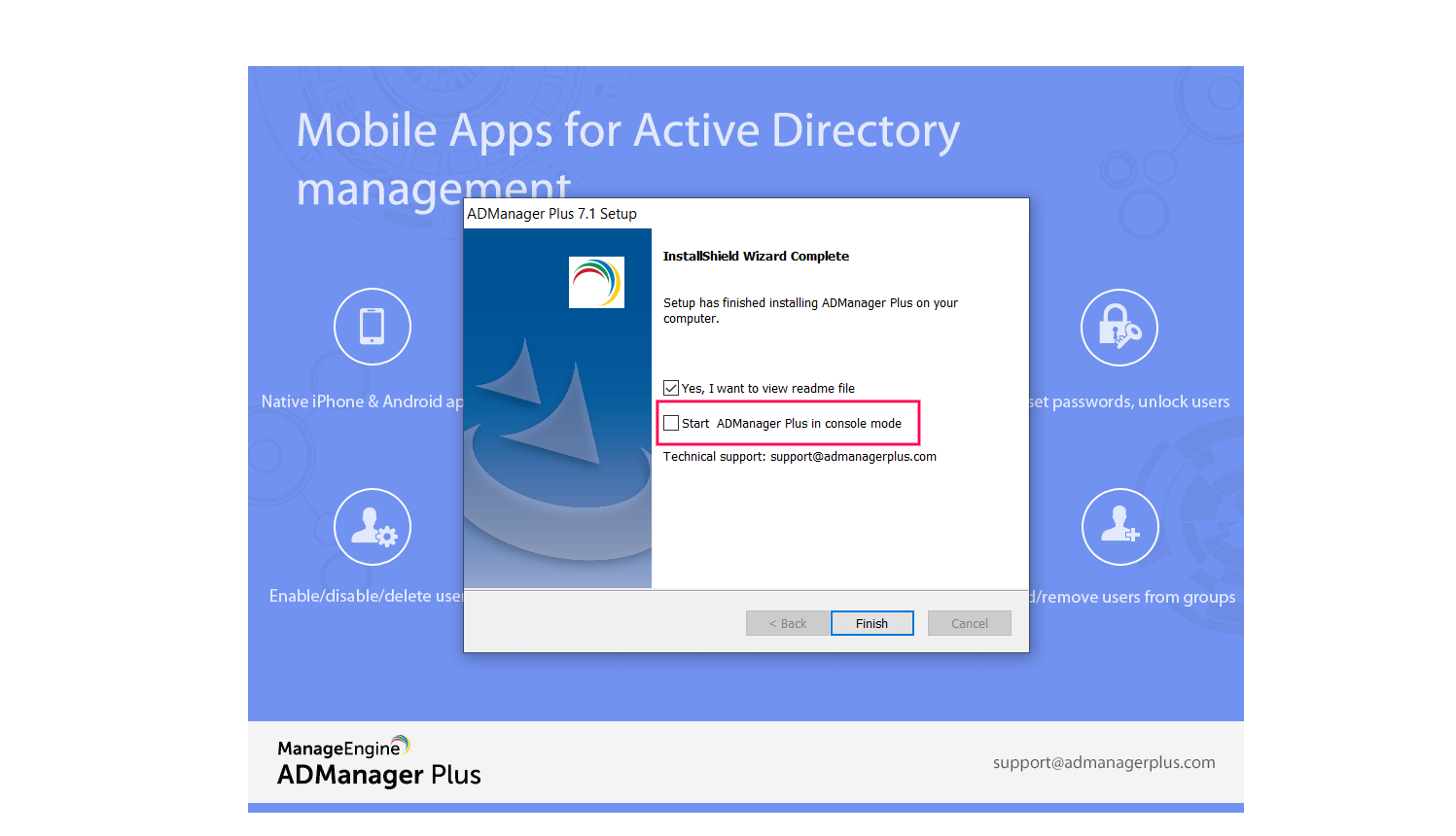
Opmerking: CryptTag-waarde is het standaard databasewachtwoord en wordt alleen gebruikt wanneer er geen wachtwoord is opgegeven in Beveiligings- en privacyinstellingen.

Meer hulp nodig? Vul dit formulier in en wij nemen meteen contact met u op.